¿Alguna vez has visto a alguien con algo y te has preguntado de dónde vienen? ¿O incluso qué es? Con Google Lens, puede buscar objetos con la cámara de su dispositivo y obtener más información.
Además, además de obtener más información sobre las cosas, Google Lens también tiene algunos trucos bajo la manga. Por ejemplo, si alguien le entrega una tarjeta de presentación, al escanearla, puede agregarla como una nueva entrada en su libro adicional. Veamos qué más puede hacer Google Lens.
Cómo acceder a Google Lens
La forma más rápida de acceder a Google Lens es mantenga presionado el botón de inicio hasta que abras el Asistente de Google. Cuando presiona el icono de brújula A la derecha.
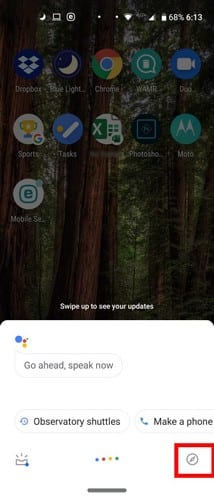
Una vez que se abre la página Explorar, verá la Icono de Google Lens a la izquierda del icono del micrófono. Toque el icono de Google Lens y, si nunca lo ha configurado antes, Google le dará la bienvenida y le ofrecerá los enlaces para leer su política de privacidad y términos de servicio. Presione OK para continuar.
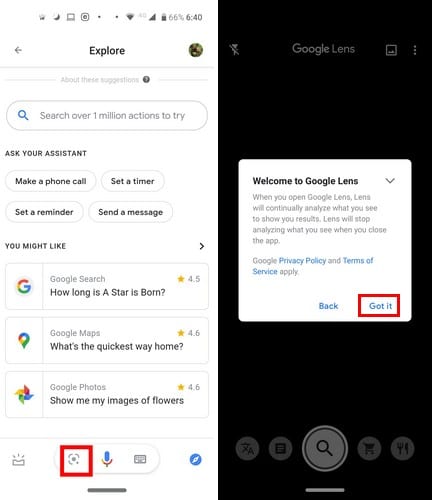
Cómo utilizar Google Lens
Ahora debería ver puntos en toda la pantalla, buscando algo para escanear. Como ejemplo, tienes una taza de recuerdo de California. Si Google Lens tiene problemas para analizarlo, se le pedirá que toque en lo que desea que se enfoque.
Toque el ícono del carrito o el ícono de búsqueda y obtendrá resultados de búsqueda de lo que podría encontrar. Como puede ver, pudo encontrar la taza en eBay.
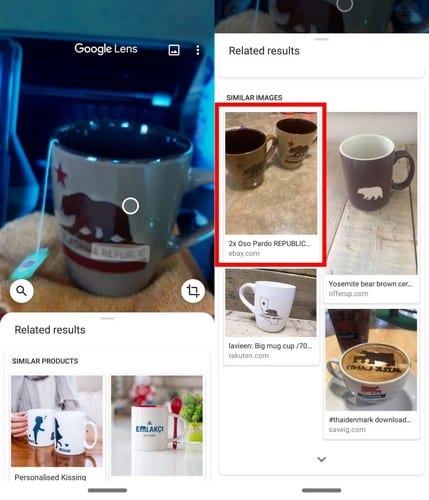
Cómo traducir texto en tiempo real
La primera opción de Google Lens es la capacidad de traducir texto en tiempo real. El texto original se superpondrá con el texto del idioma al que desea traducirlo.
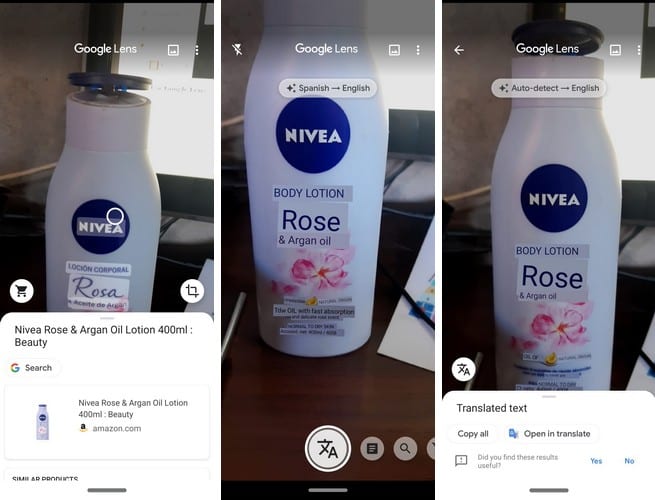
Si ha configurado la configuración para que se detecte automáticamente, Google Lens detectará el idioma por sí solo. Si elige el idioma usted mismo, toque la opción que le muestra los idiomas.
En la página siguiente, la detección automática estará subrayada, tóquela y elija su idioma. Repita el proceso para el segundo idioma.
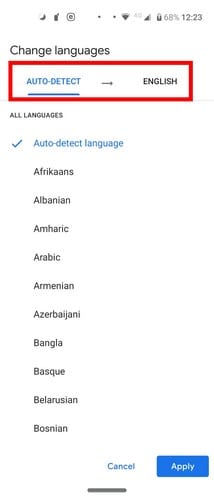
Cómo agregar una tarjeta de visita a los contactos con Google Lens
Incluso en la era digital, algunas personas siguen repartiendo tarjetas de visita. Para convertir el que recibió en un contacto, pídale a Google Lens que lo escanee con la opción de búsqueda.
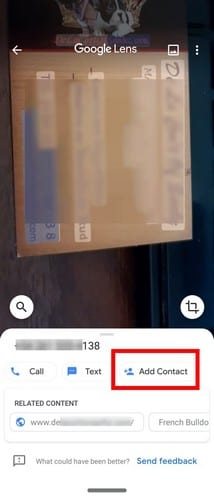
Además de obtener resultados en línea, también verá un Agregar contacto opción. Cuando toca la opción, la información de la tarjeta se agregará como un contacto. También verás las opciones para agregar la información como un nuevo contacto o buscar el que ya tienes y agregar la información.
Escanee códigos de barras con Google Lens

Con Google Lens, no necesitará uno de esos escáneres de supermercado para obtener información sobre el producto. Si nota que tiene problemas para concentrarse en el código de barras, tóquelo para seleccionarlo y toque la opción de búsqueda.
Como puede ver en la imagen de arriba, Google Lens muestra los resultados de búsqueda de té. Pulsa sobre la imagen y obtendrás todo tipo de información sobre lo que has estado buscando, incluso dónde puedes comprarlo.
Cómo saber si Google Lens está registrando tu actividad
Si en su cuenta de Google ha habilitado la actividad web y de aplicaciones, se registrará su actividad. Si desea verificar si está habilitado, abra la aplicación de Google y toque la opción Más en la parte inferior derecha.
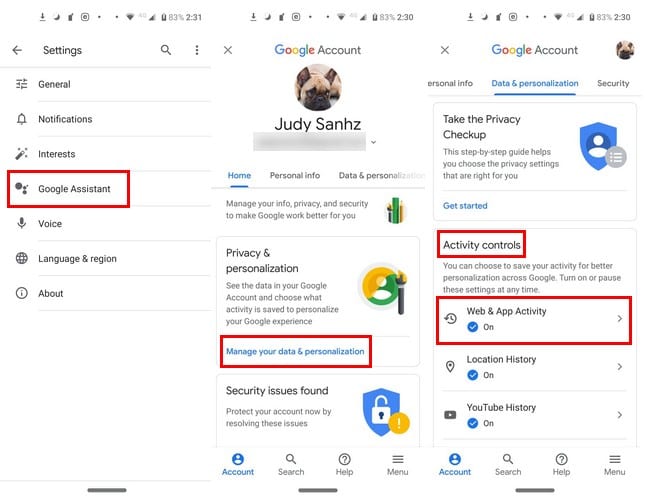
Una vez que esté allí, vaya a:
- configuraciones
- Asistente de Google
- Administra tu cuenta de Google
- Confidencialidad y personalización
En Controles de actividad, puede ver si la actividad web y de aplicaciones está habilitada o no.
Conclusión
Google Lens analizará todo y te dará toda la información posible. ¿Qué tan bien encuentras Google Lens? Comparta su opinión en los comentarios a continuación.